हैंडब्रेक (असुरक्षित और संरक्षित) के साथ ब्लू-रे को कैसे चीरें
आप पा सकते हैं कि कुछ ब्लू-रे डिस्क बिना किसी कारण के बिना पढ़ी हुई हैं। यदि आपके पास एक बड़ा ब्लू-रे संग्रह है, तो आपके पास बैकअप के लिए बेहतर ब्लू-रे फिल्में थीं। इस प्रकार, आप अपने कंप्यूटर, iPhone, iPad, Android और अन्य पोर्टेबल उपकरणों पर सीधे ब्लू-रे प्लेबैक देख सकते हैं। रिप्ड ब्लू-रे डिस्क फिल्मों को क्लाउड स्टोरेज स्पेस या एक्सटर्नल हार्ड ड्राइव में सेव किया जा सकता है।
हैंडब्रेक एक स्वतंत्र और खुला स्रोत वीडियो ट्रांसकोडर है जो विंडोज, मैक और लिनक्स पर असुरक्षित ब्लू-रे डिस्क को चीर सकता है। आप ऐसा कर सकते हैं मुफ्त में ब्लू-रे को चीरने के लिए हैंडब्रेक का उपयोग करें आपके कंप्यूटर और लैपटॉप पर। व्यावसायिक ब्लू-रे डिस्क से फिल्में निकालने के लिए, आपको इसके बजाय पेशेवर ब्लू-रे रिपिंग सॉफ़्टवेयर का उपयोग करने की आवश्यकता है।
जो भी हो, आप हैंडब्रेक के साथ ब्लू-रे और इसके पैराग्राफ से इसके पेशेवर विकल्प को चीर सकते हैं। कोई फर्क नहीं पड़ता कि आप ब्लू-रे कंटेंट का डिजिटलीकरण या बैकअप चाहते हैं, आप यहां पूरा ट्यूटोरियल प्राप्त कर सकते हैं। सिर्फ पढ़ो और फॉलो करो।
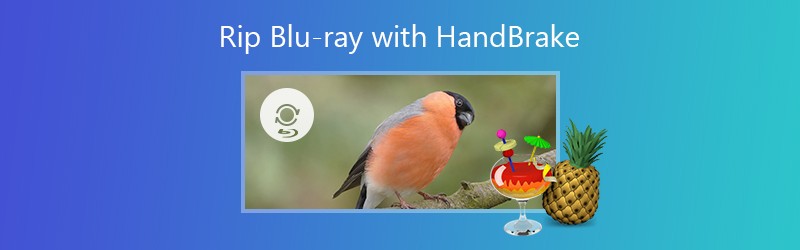
पृष्ठ सामग्री
भाग 1: हैंडब्रेक के साथ असुरक्षित ब्लू-रे को कैसे चीरें
handbrake डीवीडी और ब्लू-रे तेजस्वी के लिए एक प्रसिद्ध ट्रांसकोडर उपलब्ध है। आप ब्लू-रे फिल्मों को हैंडब्रेक से रिप कर सकते हैं और इसे MKV या MP4 फॉर्मेट के रूप में सहेज सकते हैं। कुछ हैंडब्रेक ब्लू-रे सेटिंग्स हैं जिनका आप उपयोग कर सकते हैं।
हालाँकि, हैंडब्रेक ने व्यावसायिक ब्लू-रे फिल्मों को डिक्रिप्ट नहीं किया है। हालाँकि आप DRM को ब्लू-रे से निकालने के लिए libdvdcss स्थापित करते हैं, फिर भी हैंडब्रेक ब्लू-रे रिपिंग सफलता दर अधिक है। एक शब्द में, आपने कॉपी सुरक्षा के बिना ब्लू-रे को चीरने के लिए हैंडब्रेक का बेहतर उपयोग किया था।
हैंडब्रेक के साथ ब्लू-रे तेज करने से पहले, आपको एक बाहरी ब्लू-रे रीडर तैयार करना होगा। दरअसल, आपके कंप्यूटर में डिस्क ड्राइव केवल डीवीडी पढ़ सकता है। ब्लू-रे डिस्क को रिप करने के लिए आपको ब्लू-रे रीडर का उपयोग करना होगा।
चरण 1: नवीनतम हैंडब्रेक सॉफ्टवेयर डाउनलोड और इंस्टॉल करें। अपने ब्लू-रे डिस्क को बाहरी ब्लू-रे रीडर में डालें जिसे आपके कंप्यूटर द्वारा पढ़ा जा सकता है।
चरण 2: कई गुना स्रोत हैंडब्रेक विंडो के ऊपरी बाएं कोने पर सूची। ड्रॉप-डाउन सूची से अपनी ब्लू-रे डिस्क चुनें। हैंडब्रेक डाले गए ब्लू-रे डिस्क को तुरंत स्कैन करेगा।
चरण 3: क्लिक करें ब्राउज़ के पास गंतव्य ब्लू-रे फिल्मों के आउटपुट फ़ोल्डर को बदलने के लिए। सुनिश्चित करें कि पर्याप्त भंडारण स्थान है, खासकर जब आप उच्च रिज़ॉल्यूशन के साथ ब्लू-रे को चीरने के लिए हैंडब्रेक का उपयोग करना चाहते हैं।
चरण 4: अनकहा पात्र के अंतर्गत आउटपुट सेटिंग। आप ब्ल्यू-रे को MKV या MP4 को हैंडब्रेक के साथ रिप कर सकते हैं।
चरण 5: पर स्विच करें चित्रों हैंडब्रेक ब्लू-रे तेजस्वी सेटिंग्स को समायोजित करने के लिए अनुभाग। यहां आप ब्लू-रे फिल्मों का पूरा रिज़ॉल्यूशन रख सकते हैं। उपयोग फसल कस्टम डिस्प्ले साइज में ब्लू-रे वीडियो क्रॉप करना। इसके अलावा, आप कर सकते हैं फिल्टर, वीडियो, ऑडियो तथा उपशीर्षक ब्लू-रे वीडियो और ऑडियो सेटिंग्स बदलने के लिए।
चरण 6: हैंडब्रेक ब्लू-रे सेटिंग्स को अनुकूलित करने के बाद, क्लिक करें शुरू HD गुणवत्ता में हैंडब्रेक के साथ ब्लू-रे परिवर्तित करने के लिए शीर्ष टूलबार पर।
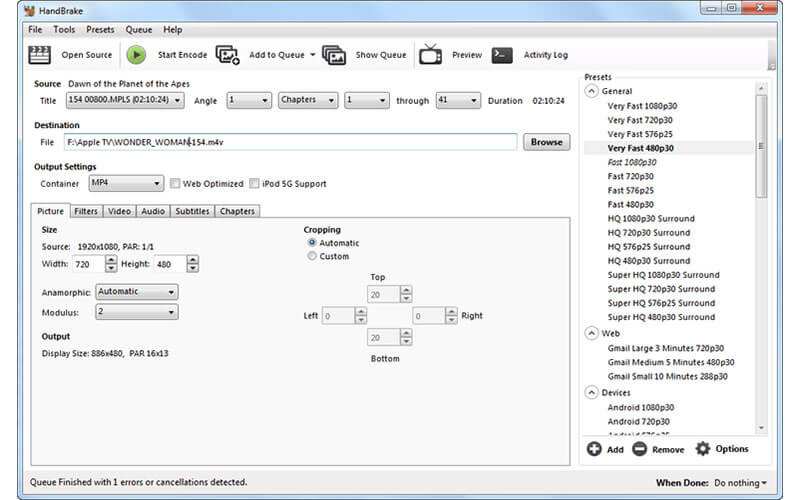
ध्यान दें: हैंडब्रेक ब्लू-रे रिपिंग प्रक्रिया में लंबा समय लगता है। क्योंकि हैंडब्रेक को ब्लू-रे M2TS वीडियो को डीकोड करने की आवश्यकता होती है और फिर इसे MKV या MP4 फॉर्मेट में एनकोड किया जाता है। इस प्रकार, आपने अपने कंप्यूटर को पावर स्रोत में हैंडब्रेक के साथ ब्लू-रे डिस्क को रिप करते समय बेहतर प्लग किया था।
भाग 2: हैंडब्रेक वैकल्पिक के साथ संरक्षित ब्लू-रे को कैसे रिप करें
फिर DRM सुरक्षा के साथ ब्लू-रे डिस्क को परिवर्तित करने के बारे में कैसे? व्यावसायिक ब्लू-रे को संगत स्वरूपों में रिप करने के लिए, इसका उपयोग करने की अत्यधिक अनुशंसा की जाती है विडमोर ब्लू-रे मॉन्स्टर अपने सबसे अच्छे हैंडब्रेक विकल्प के रूप में। आप आसानी से कॉपी-रक्षित ब्लू-रे फिल्म को वीडियो या ऑडियो फ़ाइल में बिना किसी गुणवत्ता हानि के रिप कर सकते हैं। इस प्रकार, आप अपने ब्लू-रे संग्रह को किसी भी डिवाइस पर देख सकते हैं, चाहे क्षेत्र प्रतिबंध और डिस्क प्रकार की परवाह किए बिना। इसके अलावा, विडमोर ब्लू-रे मॉन्स्टर एक अंतर्निहित वीडियो संपादक भी प्रदान करता है। आप ब्लू-रे फिल्मों को अपनी इच्छानुसार संपादित और निजीकृत कर सकते हैं।
- सभी 4K और 1080p वीडियो प्रारूपों और सामान्य ऑडियो प्रारूपों के साथ-साथ अनुकूलित प्रीसेट के लिए ब्लू-रे डिस्क और फ़ोल्डर रिप करें।
- सभी ब्लू-रे डिस्क से DRM सुरक्षा को स्वचालित रूप से निकालें।
- अपनी ब्लू-रे फिल्म से ऑडियो स्ट्रीम निकालें।
- ब्लू-रे फिल्मों को परिवर्तित करते समय 100% मूल गुणवत्ता और संरचना रखें।
- हैंडब्रेक की तुलना में 6x तेज ब्लू-रे तेज गति।
- ब्लू-रे फिल्मों को क्लिपिंग, मर्जिंग, क्रॉपिंग, रोटेटिंग, वॉटरमार्क जोड़कर और ब्लू-रे प्रभावों को समायोजित करके संपादित करें।
- सुरक्षित, स्वच्छ और सहज ज्ञान युक्त अंतरफलक।
चरण 1: विडमोर ब्लू-रे मॉन्स्टर डाउनलोड और इंस्टॉल करें। अपने ब्लू-रे डिस्क को बाहरी ब्लू-रे ड्राइव में डालें। फिर इसे अपने कंप्यूटर से कनेक्ट करें।

चरण 2: चुनें ब्लू-रे डिस्क लोड करें वहाँ से ब्लू-रे लोड करें ड्रॉप-डाउन सूची। ब्लू-रे सामग्री को लोड करने के लिए अपने ब्लू-रे डिस्क का नाम चुनें।

चरण 3: यदि आप केवल ब्लू-रे मुख्य फिल्म देखते हैं, तो आप क्लिक कर सकते हैं शीर्षक देखें / चुनें ब्लू-रे डिस्क के भीतर सभी छोटे वीडियो एक्सेस करने के लिए। पसंदीदा ब्लू-रे शीर्षक चुनें और क्लिक करें ठीक पुष्टि करने के लिए।

चरण 4: एमकेवी दोषरहित ब्लू-रे रिपिंग के लिए डिफ़ॉल्ट आउटपुट प्रारूप है। यदि आप ब्लू-रे को अन्य प्रारूपों में संपादित और परिवर्तित करना चाहते हैं, तो आप सभी सूचीबद्ध वीडियो से लक्ष्य प्रारूप का चयन कर सकते हैं। यह एक ही समय में ब्लू-रे फिल्मों को विभिन्न आउटपुट प्रारूपों में बदलने के लिए समर्थित है। क्लिक समायोजन ब्लू-रे प्रोफाइल सेटिंग्स को समायोजित करने के लिए।

चरण 5: ब्लू-रे वीडियो को संपादित करने के लिए, आप अपने ब्लू-रे फ़ाइल के दाईं ओर कैंची या मैजिक स्टिक आइकन पर क्लिक कर सकते हैं। यहां आप ब्लू-रे सेगमेंट को स्वतंत्र रूप से संपादित और पूर्वावलोकन कर सकते हैं।

चरण 6: क्लिक करें सभी को चीर दो ब्लू-रे को HD MKV, MP4 या अन्य स्वरूपों में रिप करने के लिए। ब्लू-रे रूपांतरण को थोड़े समय में समाप्त किया जा सकता है।

भाग 3: हैंडब्रेक और विडमोर ब्लू-रे मॉन्स्टर की तुलना
हैंडब्रेक या विडमोर ब्लू-रे मॉन्स्टर के साथ ब्लू-रे डिस्क को रिप करना एक कठिन सवाल है। यदि आपके पास कोई विचार नहीं है कि आप उपरोक्त ब्लू-रे तेजस्वी सॉफ़्टवेयर से क्या प्राप्त कर सकते हैं, तो आप निम्न सूची से प्रत्यक्ष तुलना प्राप्त कर सकते हैं।
| मुख्य विशेषताएं | handbrake | विडमोर ब्लू-रे मॉन्स्टर |
| सभी ब्लू-रे डिस्क को रिप करें | नहीं (असुरक्षित ब्लू-रे डिस्क केवल) | हाँ |
| सहज ज्ञान युक्त अंतरफलक | नहीं | हाँ |
| वीडियो को ब्ल्यू-रे रिप करें | केवल MP4 और MKV | सभी 4K और 1080p वीडियो प्रारूप, जिसमें AVI, MKV, MP4, MOV, आदि शामिल हैं। |
| ब्लू-रे को ऑडियो में रिप करें | नहीं | हाँ (MP3, WAV, M4A, AAC, AIFF, FLAC, आदि) |
| चयन करने योग्य ऑडियो ट्रैक और उपशीर्षक | हाँ | हाँ |
| पूर्वावलोकन के लिए आंतरिक ब्लू-रे प्लेयर | नहीं | हाँ |
| ब्लू-रे क्लिप को ट्रिम और मर्ज करें | नहीं | हाँ |
| ब्लू-रे तेजस्वी गति | औसत | 6x तेज गति |
| 100% ब्लू-रे मूल गुणवत्ता रखें | नहीं | हाँ |
संक्षेप में, आप केवल विडमोर ब्लू-रे मॉन्स्टर के साथ एन्क्रिप्टेड ब्लू-रे डिस्क को चीर सकते हैं। दोनों पुराने और नए ब्लू-रे डिस्क को डिक्रिप्ट किया जा सकता है और किसी भी वीडियो या ऑडियो प्रारूप में परिवर्तित किया जा सकता है। यदि आप अपनी ब्लू-रे फ़ाइलों की मूल गुणवत्ता को बनाए रखना चाहते हैं, तो हैंडब्रेक एक अच्छा विकल्प नहीं है। क्योंकि हैंडब्रेक रिप्ड एमकेवी फाइलों को अपने आप कंप्रेस कर देगा। हैंडब्रेक ब्लू-रे वीडियो की गुणवत्ता कम हो जाएगी।
इसके अलावा, विडमोर ब्लू-रे मॉन्स्टर में ब्लू-रे रिपिंग पर हैंडब्रेक की तुलना में 6 गुना तेज गति है। यदि आप ब्लू-रे डिस्क को परिवर्तित करने में समय बचाना चाहते हैं, तो आप कम सीपीयू उपयोग करते हुए सभी प्रकार के ब्लू-रे डिस्क को तेज गति से रिप करने के लिए विडमोर ब्लू-रे मॉन्स्टर का उपयोग कर सकते हैं। आप प्रोग्राम से अधिक अनुकूलन योग्य ब्लू-रे परिवर्तित और संपादन सुविधाएँ भी प्राप्त कर सकते हैं।
हैंडब्रेक के साथ ब्लू-रे को रिप करने के लिए यह सब है। आप पोर्टेबल उपकरणों पर प्लेबैक के लिए MP4 या MKV प्रारूप में ब्लू-रे फिल्म निकाल सकते हैं। यदि आप ऑनलाइन और स्थानीय दुकानों से खरीदी गई ब्लू-रे डिस्क को चीरना चाहते हैं, तो आपको हैंडब्रेक के बजाय पेशेवर ब्लू-रे रिपर सॉफ़्टवेयर का उपयोग करना होगा। हैंडब्रेक सीधे ब्लू-रे डिस्क के डिक्रिप्शन का समर्थन नहीं करता है। सब के सब, आप अभी बिना किसी सीमा के अपने ब्लू-रे संग्रह को डिजिटल करने के लिए हैंडब्रेक और विडमोर ब्लू-रे मॉन्स्टर डाउनलोड कर सकते हैं।
ब्लू-रे युक्तियाँ
-
handbrake
-
ब्लू-रे खेलें
-
ब्लू-रे रिप करें